A desativação do padrão de aba em uma aba é ainda mais simples do que para o pulôver, exceto as etapas adicionais para preparar as pregas.
Configurar a cena:
- Continue trabalhando na lição anterior ou
 abra o arquivo
fashion_model02.max
.
abra o arquivo
fashion_model02.max
.
Isole as linhas de prega do contorno principal do padrão:
-
 Selecione a saia e, no
Selecione a saia e, no  painel Modificar, ative
painel Modificar, ative  (Segmento).
(Segmento). - Arraste e
 +arraste as caixas de seleção para
+arraste as caixas de seleção para  selecionar todos os segmentos de prega, mas nenhum dos segmentos no contorno da aba.
selecionar todos os segmentos de prega, mas nenhum dos segmentos no contorno da aba. 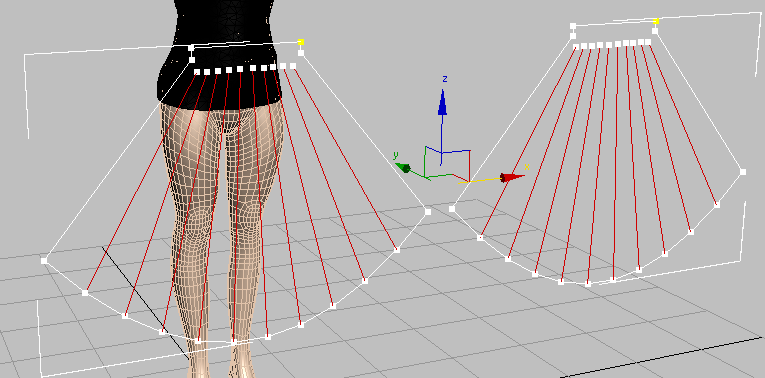
- Role até a implementação de propriedades da superfície e altere o campo ID do conjunto para 2.

Agora você está pronto para aplicar o Garment Maker.
Neste ponto, se você aplicar o modificador Garment Maker ao padrão de aba, o 3ds Max mostra a seguinte advertência:
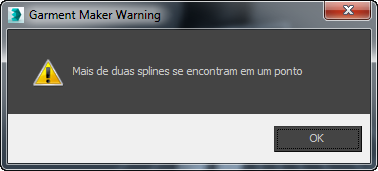
O motivo são os segmentos para as pregas, que o Garment Maker não sabe como tratar. A solução alternativa é atribuir um ID de material diferente para as linhas de prega.
Aplique o Garment Maker ao padrão de aba:
- Na pilha modificadora, clique na entrada Spline editável para sair do nível de subobjeto de Segmento.
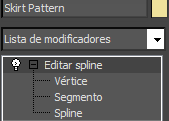
- Na Lista de modificadores, escolha o modificador Garment Maker.
O Garment Maker ativa os painéis da aba em superfícies subdivididas. (Se a viewport não estiver exibindo as faces de arestas, pressione F4.)

Para configurar as pregas ou dobras:
- Na pilha modificadora, clique em
 (o ícone do sinal de mais (+)) para abrir a hierarquia do Garment Maker caso ainda não esteja visível. Em seguida, clique no nível de subobjeto de Uniões para torná-lo ativo.
(o ícone do sinal de mais (+)) para abrir a hierarquia do Garment Maker caso ainda não esteja visível. Em seguida, clique no nível de subobjeto de Uniões para torná-lo ativo. 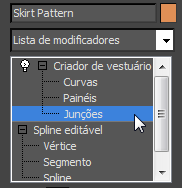
- Clique e
 +clique para
+clique para  selecionar o primeiro par de segmentos de junção, no lado esquerdo da viewport.
selecionar o primeiro par de segmentos de junção, no lado esquerdo da viewport. 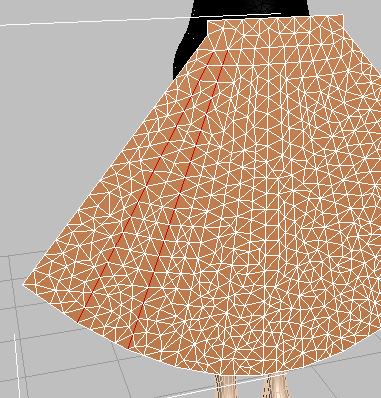 Dica: Os segmentos de prega são difíceis de ver, devido a todas as arestas da face (mas não é possível selecionar as arestas). Veja as linhas retas que terminam na borda da aba. Ajuda a
Dica: Os segmentos de prega são difíceis de ver, devido a todas as arestas da face (mas não é possível selecionar as arestas). Veja as linhas retas que terminam na borda da aba. Ajuda a aumentar o zoom um pouco. Isso também pode ajudar a fazer esse trabalho na viewport frontal.
aumentar o zoom um pouco. Isso também pode ajudar a fazer esse trabalho na viewport frontal. - Na implementação de uniões, altere o valor do ângulo de dobra para – 150,0. Altere o valor de Resistência da dobra para 5,0.

-
 Selecione o próximo par de junções, movendo para a direita.
Selecione o próximo par de junções, movendo para a direita. 
- Na implementação de uniões, altere o valor do ângulo de dobra para – 150,0 neste momento. Altere o valor de Resistência da dobra para 5,0 novamente.

- Repita as quatro etapas anteriores para o restante dos segmentos de prega, sempre atribuindo uma resistência de dobra de 5,0, mas alternando o ângulo de dobra entre 150,0 e seu oposto – 150,0. Continue a alternação enquanto prossegue no painel traseiro da aba.
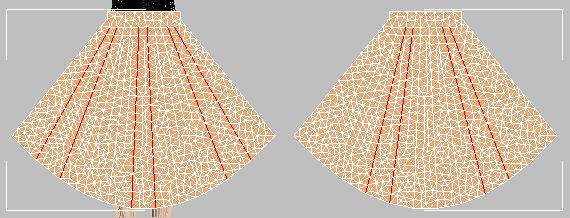
Estas pregas têm um ângulo de dobra positivo.
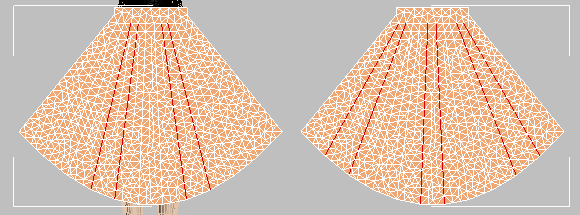
Estas pregas têm um ângulo de dobra negativo.
As pregas da aba devem ter um padrão alternativo, como na ilustração a seguir.

Para fazer isso, defina os valores para os pares de pregas alternantes.
Aumente a densidade da malha de aba:
- Na pilha modificadora, clique na entrada do Garment Maker para sair do nível de subobjeto de Junções.
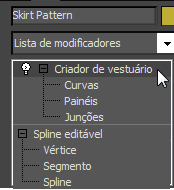
- Na implementação de Parâmetros principais do Garment Maker, altere o valor de Densidade para 1,5.
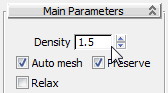
O resultado é uma malha muito mais densa. Isso ajuda a dar à aba sua qualidade de fluidez.

(Você pode ver porque optamos por definir as pregas antes de aumentar a Densidade).
Mova os painéis da aba na posição e crie as uniões:
- Na pilha modificadora, clique no nível de subobjeto de Painéis para torná-lo ativo.
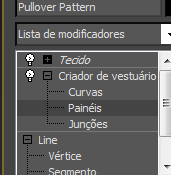
- Ative
 (Selecionar e Rotacionar). Assegure-se de que
(Selecionar e Rotacionar). Assegure-se de que  (Alternar snap de ângulo) esteja ativado, então, como você fez na parte traseira do pulôver, gire o painel posterior da aba 180 graus sobre o eixo Y (usando coordenadas locais).
(Alternar snap de ângulo) esteja ativado, então, como você fez na parte traseira do pulôver, gire o painel posterior da aba 180 graus sobre o eixo Y (usando coordenadas locais). -
 Mova o painel traseiro ao longo do eixo X, para que tenha a mesma posição X do painel frontal e, em seguida, mova-o de volta ao longo do eixo Y para que fique atrás do corpo do modelo.
Mova o painel traseiro ao longo do eixo X, para que tenha a mesma posição X do painel frontal e, em seguida, mova-o de volta ao longo do eixo Y para que fique atrás do corpo do modelo. - Na pilha modificadora, clique no nível de subobjeto de Uniões para torná-lo ativo.
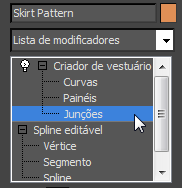
- Para cada lado da aba, há apenas duas uniões para criar: uma definida pelos segmentos curtos nos lados da cinta e outra que define o comprimento da aba.
Clique e
 +clique para selecionar cada par e, em seguida, no painel Junções, clique em Criar junção.
+clique para selecionar cada par e, em seguida, no painel Junções, clique em Criar junção. 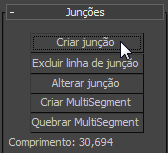
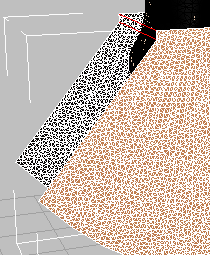
Junção de cinta criada
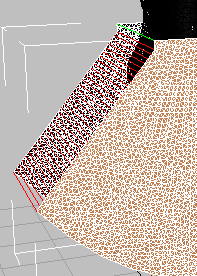
Junção lateral criada
-
 Gire a vista e repita a etapa anterior para criar as duas junções no lado oposto da aba.
Gire a vista e repita a etapa anterior para criar as duas junções no lado oposto da aba. (É possível utilizar
 +Z para desfazer a órbita, mais tarde.)
+Z para desfazer a órbita, mais tarde.)
Utilizar Tecido para formar a aba
Utilize Tecido para a aba essencialmente da mesma forma como você fez para o pulôver. A diferença é que também é necessário anexar a cinta ao torso do modelo. Por isso, a simulação local continua em duas etapas.
Aplicar o modificador Tecido à aba:
- Na
 pilha modificadora, clique na entrada do Garment Maker para sair do nível de subobjeto de Junções.
pilha modificadora, clique na entrada do Garment Maker para sair do nível de subobjeto de Junções. 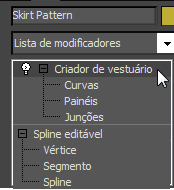
- Na lista de modificadores, escolha Tecido.
- Na implementação de objeto, clique em Propriedades do objeto para abrir a caixa de diálogo Propriedades do objeto.
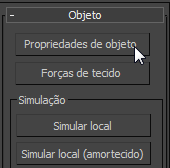
- Na caixa de diálogo Propriedades do objeto
 Objetos na lista de simulação, clique em Padrão de aba para realçá-lo, em seguida, escolha Tecido.
Objetos na lista de simulação, clique em Padrão de aba para realçá-lo, em seguida, escolha Tecido. 
- Com Padrão de aba ainda realçado, selecione Algodão na lista suspensa de predefinições.
- No grupo de Propriedades de tecido, altere o valor de Esticar em U para 50,0 (isso também altera o valor de Esticar em U). Altere o valor de Tosa para 180,0. Deixe as demais configurações de tecido inalteradas.
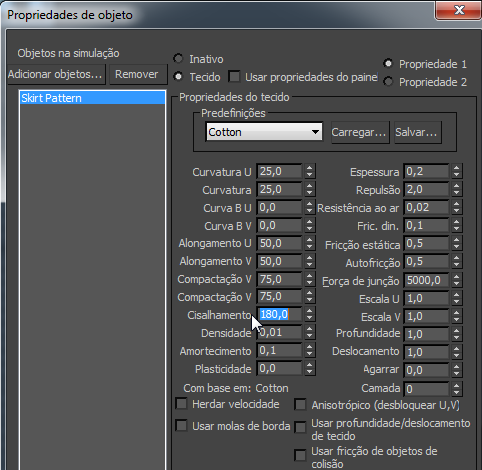
- Clique no botão Adicionar objetos. O 3ds Max exibe um Scene Explorer. No Scene Explorer, clique para realçar o objeto de corpo e, em seguida, clique em Adicionar.
- Na caixa de diálogo Propriedades do objeto, assegure-se de que corpo ainda esteja realçado, depois escolha Objeto de colisão.
- No grupo Propriedades de colisão, altere o valor de Deslocamento para 0,5.

O valor de Deslocamento é um pouco maior que o Deslocamento usado para o pulôver (0,15), porque a aba não precisa ter forma de encaixe e porque a cintura da aba deve estar fora do pulôver.
- Clique em OK para fechar a caixa de diálogo Propriedades de objeto.
Encaixe a aba na cintura do modelo:
- Na implementação de parâmetros de simulação, clique para desativar a Gravidade e desative Utilizar molas de costura também.
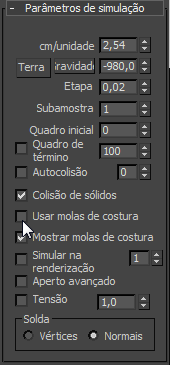
Por fim, queremos que a gravidade afete a aba, mas, neste ponto, a aba simplesmente slide deslizaria para fora do modelo!
- Na implementação de objeto, clique em Simular local (rebaixado).
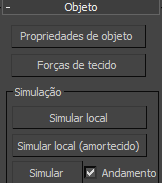
- Observe a viewport e, quando as uniões da aba se fecharem, clique em Simular local (rebaixado) novamente para desativá-lo.

Anexar a cinta ao corpo:
- Ative o viewport frontal.
- Na pilha modificadora, clique em
 (o ícone do sinal de mais (+)) para expandir a hierarquia de Tecido e, em seguida, clique no nível de subobjeto Grupo para torná-lo ativo.
(o ícone do sinal de mais (+)) para expandir a hierarquia de Tecido e, em seguida, clique no nível de subobjeto Grupo para torná-lo ativo. 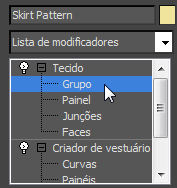
- Na viewport frontal, arraste uma caixa de seleção para selecionar os vértices na cinta. Você não precisa ser preciso quanto a isso, mas assegure-se de que a linha superior dos vértices seja selecionada.
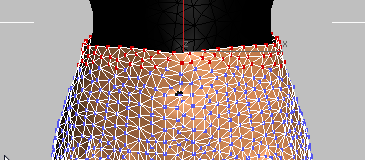
- Na implementação de grupo, clique em Criar grupo.
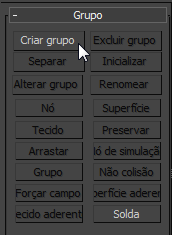
O 3ds Max abre uma caixa de diálogo Criar grupo. Nomeie a seleção de vértice Cintura e, em seguida, clique em OK.
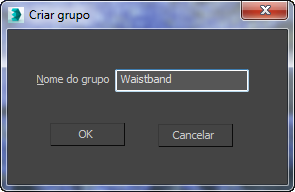
- Na implementação de grupo, clique em Criar Superfície.

- Na viewport, clique no objeto de corpo.
A cinta agora é presa ao corpo.
 Nota: É possível selecionar o corpo porque faz parte da simulação de Tecido. Você não pode selecionar Padrão de pulôver, por exemplo, porque não foi adicionado à simulação de aba.
Nota: É possível selecionar o corpo porque faz parte da simulação de Tecido. Você não pode selecionar Padrão de pulôver, por exemplo, porque não foi adicionado à simulação de aba. - Na pilha modificadora, clique na entrada Tecido para sair do nível de subobjeto de Grupo.
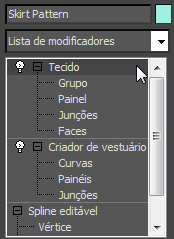
Agora você está pronto para usar a gravidade.
Utilize gravidade para concluir a forma da aba:
- Na implementação de parâmetros de simulação, clique em Gravidade para ativá-la novamente.
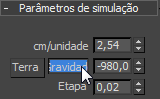
- Na implementação de objeto, clique em Simular local para começar a simular o efeito de gravidade.
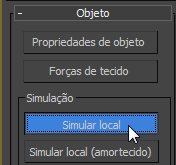
Como você já juntou as uniões da aba, agora pode se permitir executar a simulação um pouco mais rápido, desta vez.
- Observe a viewport enquanto a simulação é executada. Quando a aba parecer boa, e não parecer mudar mais, clique em Simular local novamente para desativá-lo.
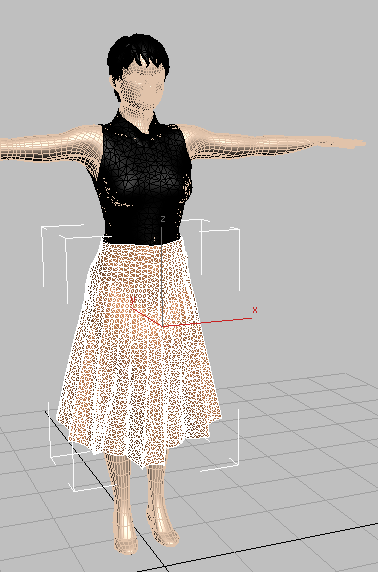
Salvar o trabalho:
- Salve a cena como fashion_costume_completed.max.